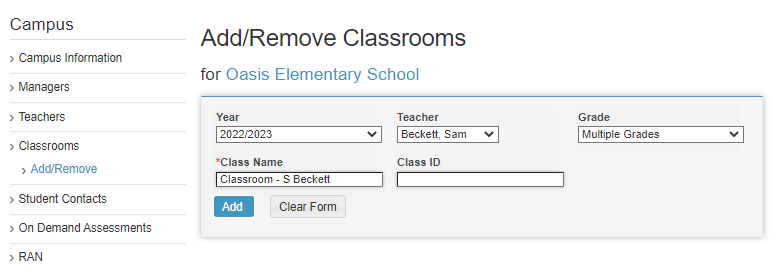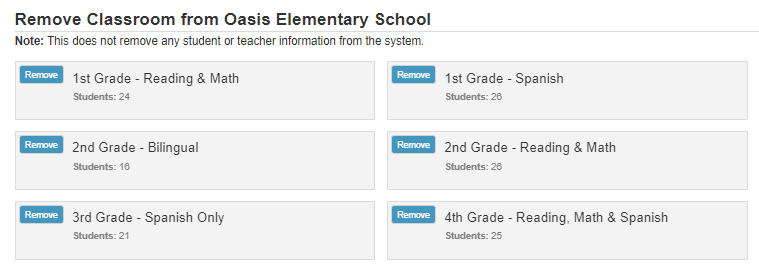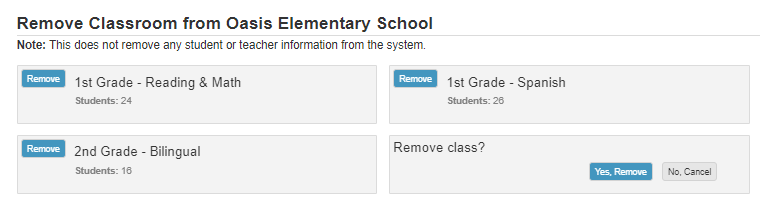¿Cómo puedo agregar y eliminar aulas manualmente?
Table of Contents
Los administradores de campus y de distrito tienen la capacidad de agregar y eliminar aulas desde la pestaña Campus.
Los administradores pueden actualizar los datos de clase por escuela o distrito mediante un proceso de importación o el proceso manual que se describe a continuación. Agregar y eliminar aulas no afectará los datos de los estudiantes.
 Guías paso a paso
Guías paso a paso
Adición de aulas
Paso 1: Inicie sesión en www.istation.com.
Paso 2: Seleccione la pestaña Campus.
Paso 3: Seleccione Aulas en la columna de la izquierda.
Paso 4: Seleccione Agregar o quitar.
Paso 5: Seleccione el año escolar, el maestro, el grado y luego ingrese el nombre de la clase.
Paso 6: Haga clic en Agregar.
BorrarEliminación de aulas
Paso 1: Inicie sesión en www.istation.com.
Paso 2: Seleccione la pestaña Campus.
Paso 3: Seleccione Aulas en la columna de la izquierda.
Paso 4: Seleccione Agregar o quitar.
Paso 5: Desplácese hacia abajo para encontrar el salón de clases que desea eliminar.
Paso 6: Haga clic en Quitar junto al nombre del salón de clases.
Paso 7: Haga clic en Sí, Eliminar.
Borrar